Le format d’image à haute efficacité (HEIC) est devenu le format d’image par défaut introduit par Apple avec l’avènement d’iOS 11. Notamment, toute photo prise sur un iPhone est intrinsèquement formatée en HEIC, à moins qu’elle ne soit modifiée manuellement. Les paramètres de l’appareil photo offrent aux utilisateurs le choix entre deux formats : haute efficacité (HEIC) et plus compatible (JPEG).
HEIC se distingue par sa capacité à fournir une qualité d’image supérieure tout en minimisant la taille des fichiers, un avantage notable par rapport au JPEG. L’adoption précoce par Apple de cette technologie souligne son engagement à optimiser l’expérience utilisateur sur ses appareils.
Historique du format HEIC
HEIC, ou High-Efficiency Image Format (HEIF (High-Efficiency Image Coding), était plus qu’une simple création d’Apple, malgré leur intégration précoce et généralisée de formats. Au lieu de cela, il provient du Moving Picture Experts Group (MPEG), célèbre pour l’élaboration de normes de compression audio et vidéo, notamment MP3 et MP4.
MPEG a conçu HEIC comme successeur du format JPEG, tirant parti des progrès du codage d’image pour une efficacité accrue. Apple, à partir d’iOS 11 et de macOS High Sierra, a adopté HEIC comme image par défaut format sur tous ses appareils. L’impulsion principale de cette adoption est venue de la capacité de HEIC à fournir des images de haute qualité tout en réduisant considérablement la taille des fichiers, un facteur essentiel dans l’optimisation de l’espace de stockage sur les appareils Apple.
Les fichiers HEIC portent généralement l’extension de fichier HEIF « .heif » , variant selon la plateforme ou l’appareil. Le format équivalent pour les vidéos est HEVC (High-Efficiency Video Coding).
Bien que la norme officielle n’indique pas explicitement l’abréviation HEIC pour High-Efficiency Image Codec, elle a gagné en reconnaissance et en utilisation comme nom de marque de facto. Par conséquent, HEIC sert de référence familière, mais communément acceptée, au format d’image à haute efficacité au sein de l’industrie et des communautés d’utilisateurs.
Quels sont les avantages du HEIC ?
HEIC, avec ses performances supérieures, offre plusieurs avantages par rapport aux formats traditionnels tels que JPEG. Parmi ces avantages figure la capacité de fournir une qualité d’image améliorée tout en réduisant la taille du fichier grâce à l’intégration d’algorithmes de compression sophistiqués.
En plus d’améliorer la qualité de l’image, HEIC offre des fonctionnalités avancées. Il peut notamment encapsuler plusieurs images, formant des séquences d’images dans un seul fichier.
La polyvalence de HEIC s’étend à la prise en charge de la transparence, vous permettant d’inclure des canaux alpha. Cette fonctionnalité s’avère précieuse pour des tâches telles que la superposition d’images et la composition, élargissant ainsi les possibilités créatives.
Un autre avantage de HEIC est sa prise en charge complète de diverses métadonnées d’images. Il fait un excellent travail en stockant des détails complexes tels que le modèle d’appareil photo, l’ouverture, l’exposition et l’emplacement. Avec une si grande quantité de métadonnées, HEIC est préféré pour les professionnels et les passionnés qui apprécient les informations détaillées sur les images.
Comment changer le format de l’image sur iPhone
Comme je l’ai déjà dit, vous pouvez choisir le format dans lequel les photos seront enregistrées sur votre iPhone. Voici un guide rapide pour modifier le format de l’image lors de l’enregistrement sur votre iPhone :
- Ouvrez les paramètres : accédez à l’application Paramètres sur votre iPhone. Une icône d’engrenage sur l’écran d’accueil le représente généralement.
- Faites défiler l’écran vers le bas et sélectionnez « Appareil photo ». Faites défiler vers le bas et recherchez « Caméra ». Appuyez dessus pour accéder aux paramètres de l’appareil photo.
- Sélectionnez les formats : dans les paramètres de l’appareil photo, recherchez et sélectionnez « Formats ».
- Sélectionnez « Haute efficacité » ou « Le plus compatible » : Dans la section Formats, vous verrez deux options, « Haute efficacité » et « Le plus compatible ».
- Sélectionnez « Haute efficacité » pour utiliser le format HEIF, qui offre une meilleure qualité avec une taille de fichier plus petite.
- Sélectionnez « Le plus compatible » pour utiliser le format JPEG, qui est largement compatible avec divers appareils et plates-formes.
- Quitter les paramètres : une fois que vous avez sélectionné, quittez l’application Paramètres. Votre iPhone utilisera désormais le format sélectionné pour stocker vos photos.
En suivant ces étapes, vous pouvez facilement basculer entre les formats haute efficacité (HEIF) et les plus compatibles (JPEG) en fonction de vos préférences et exigences. Ensuite, vous pouvez consulter le guide complet sur la façon de configurer un format d’appareil photo sur un iPhone.
- Ouvrez Paramètres et accédez à Appareil photo .
- Sous les paramètres de l’appareil photo, sélectionnez Formats .
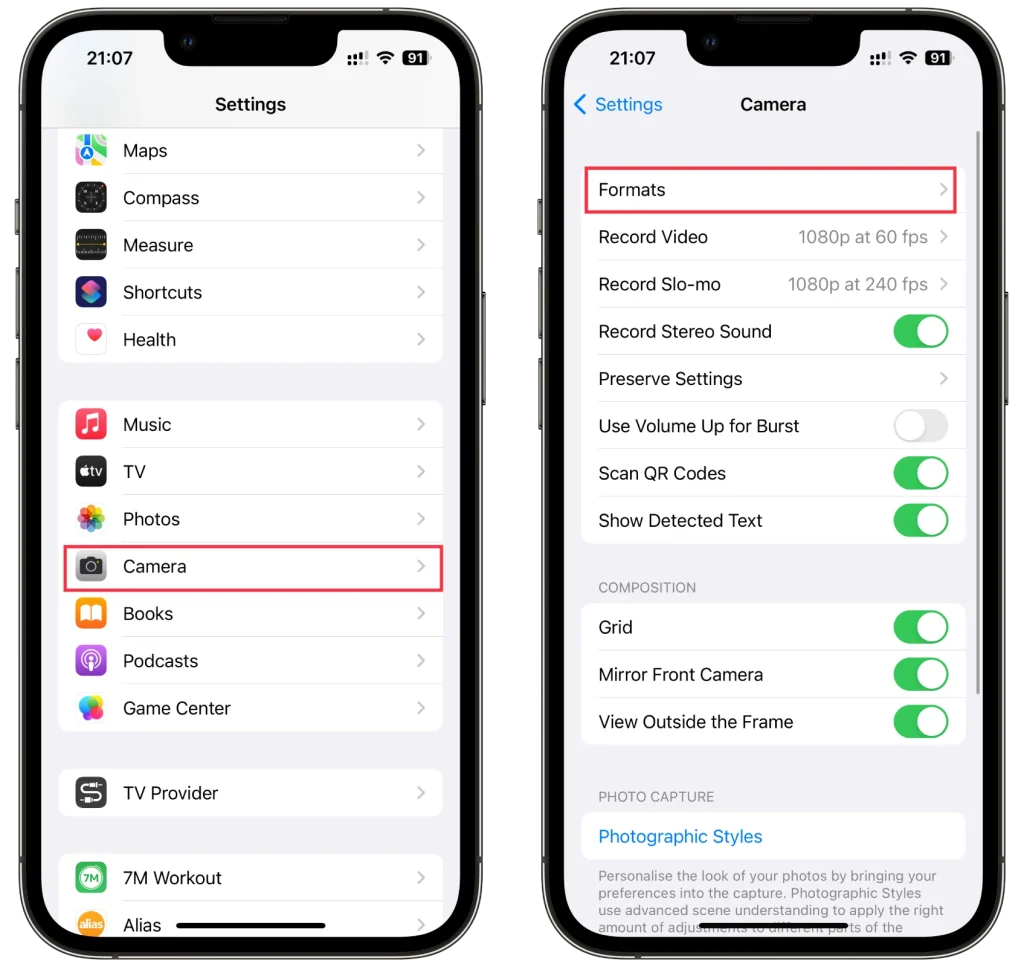
- Vous verrez deux options : Haute efficacité et Plus compatible .
- Haute efficacité (HEIF) : cette option enregistre les photos au format HEIC, qui offre une qualité supérieure et des tailles de fichiers plus petites.
- Le plus compatible (JPEG) : cette option enregistre les photos au format JPEG largement pris en charge.
- Choisissez le format souhaité en appuyant dessus. Une coche apparaîtra à côté du format sélectionné.
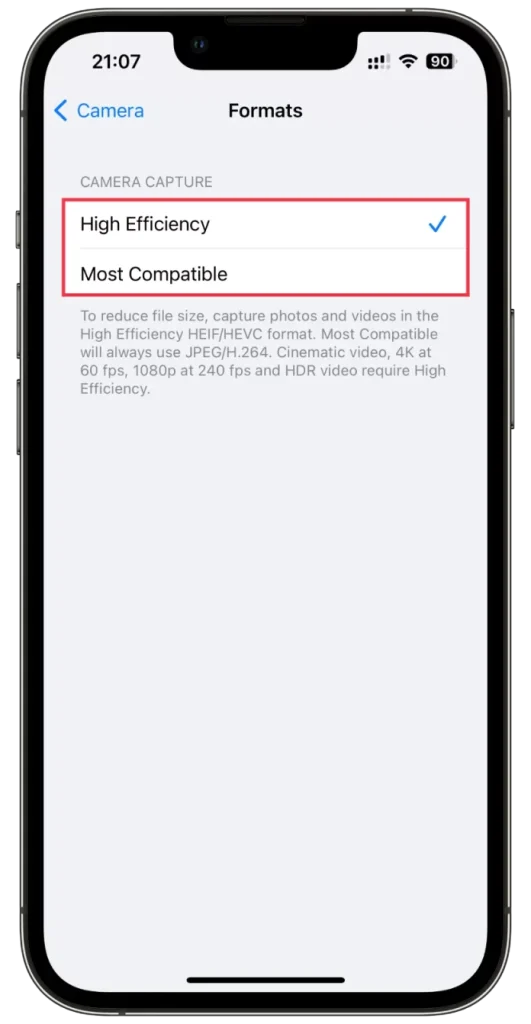
- Enfin, quittez les paramètres et votre iPhone enregistrera désormais les photos au format choisi.
Il est important de noter que la modification du format d’image affectera toutes les nouvelles photos prises avec l’appareil photo de l’iPhone. Les photos existantes ne seront pas converties automatiquement. Ils resteront dans le format dans lequel ils ont été capturés à l’origine.
Comment vérifier le format de la photo sur iPhone
Pour vous assurer que vous prenez désormais de nouvelles photos dans un autre format, procédez comme suit :
- Prenez une photo de n’importe quoi et accédez à Photos .
- Trouvez cette image et appuyez sur l’ icône (i) en bas.
- Sur le côté droit, vous devriez voir le nom du format.
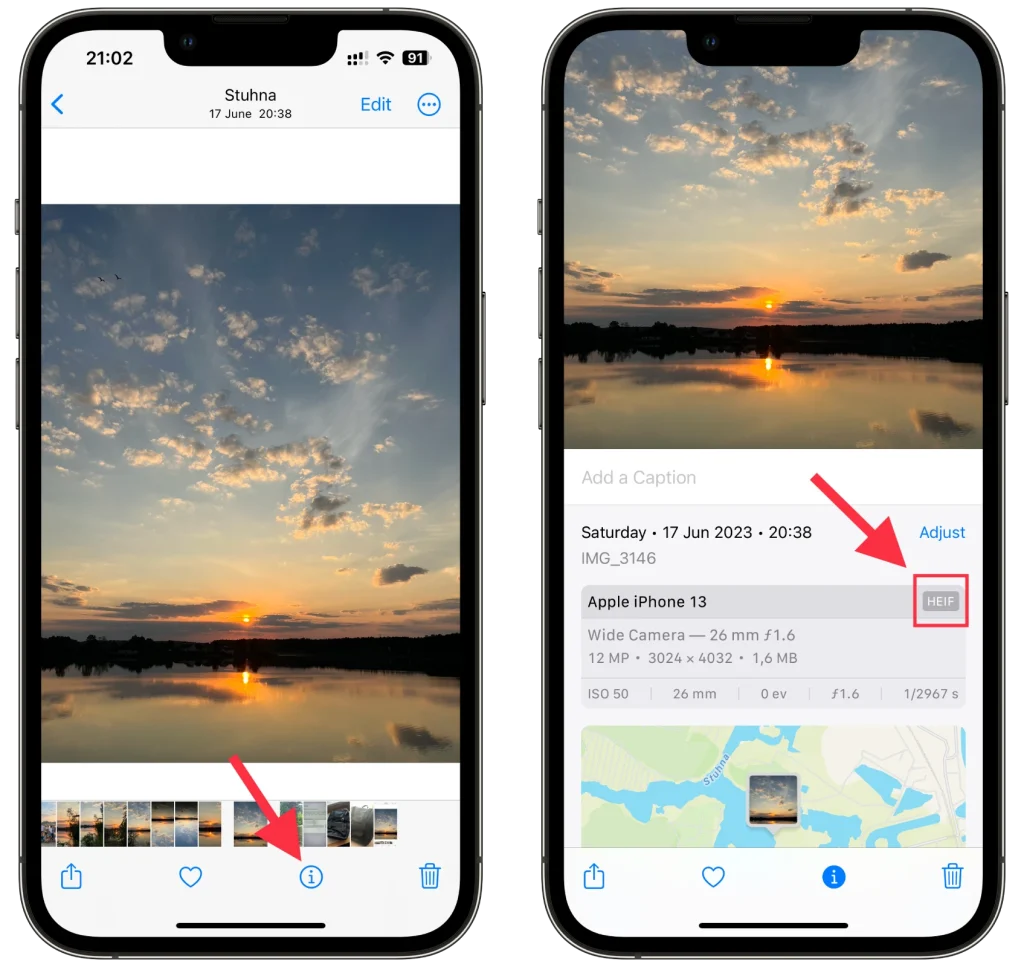
Comment ouvrir le format HEIC sous Windows
Des problèmes de compatibilité surviennent avec les fichiers HEIC (HEIF) sur les plates-formes et les appareils plus anciens qui n’offrent pas de prise en charge native de ce format, nécessitant une conversion vers un format plus universellement accepté tel que JPEG. Parmi ces plates-formes, Windows ne prend pas en charge nativement HEIC et toute tentative d’ouverture d’images HEIC génère une notification pour installer l’extension vidéo HEVC.
Malheureusement, l’acquisition de l’extension vidéo HEVC sur le Microsoft Store entraîne un coût, bien que minime, s’élevant à moins de 1 $. Malgré cela, une approche alternative consiste à convertir les photos HEIC en JPEG ou dans un autre format préféré via des outils en ligne, une option discutée plus tard.
Les étapes suivantes peuvent être suivies pour ceux qui souhaitent permettre un accès transparent aux fichiers HEIC sur un ordinateur Windows.
- Une fois que vous avez ouvert votre image, cliquez sur Télécharger et installez-la maintenant .
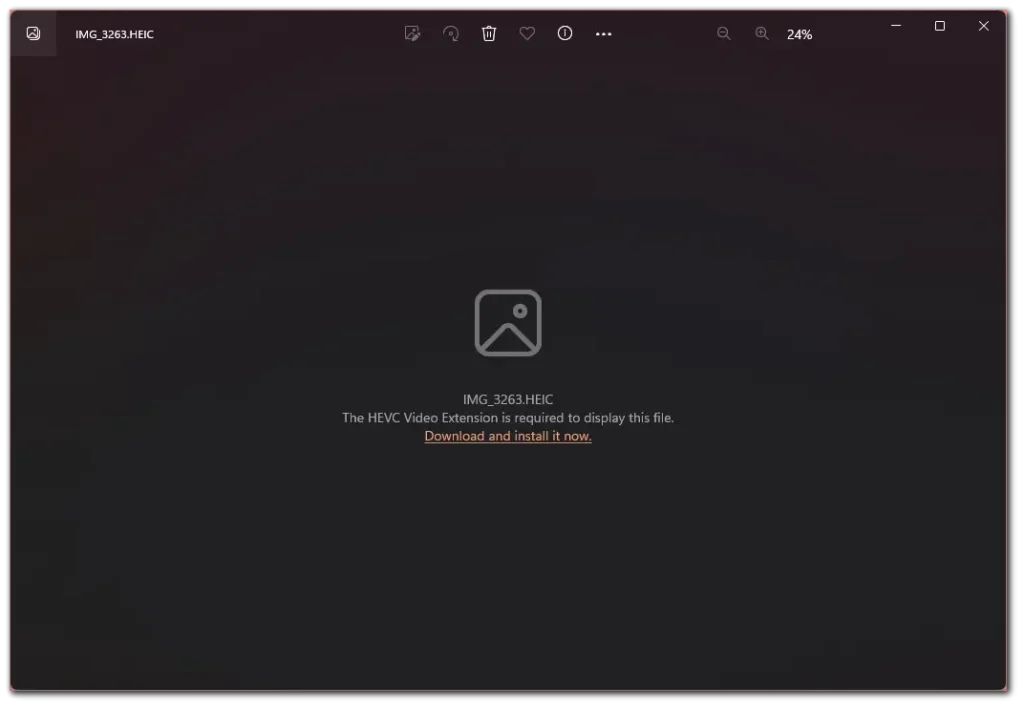
- Cliquez sur Oui pour être redirigé vers le Microsoft Store.
- Après cela, cliquez sur le bouton avec prix ou Obtenir .
- Entrez votre code PIN pour vérifier qu’il s’agit bien de vous et effectuer un paiement.
- Enfin, installez l’extension.
Vous pouvez désormais ouvrir n’importe quelle image HEIC sur votre PC Windows.
Comment convertir HEIC dans un autre format
En fait, vous pouvez simplement rechercher sur Google « Convertisseur HEIC en JPG », par exemple, et vous obtiendrez de nombreux sites où vous pourrez le faire. J’utiliserai Convertio comme exemple :
- Alors visitez Convertio et téléchargez la photo que vous souhaitez convertir en cliquant sur Choisir les fichiers .
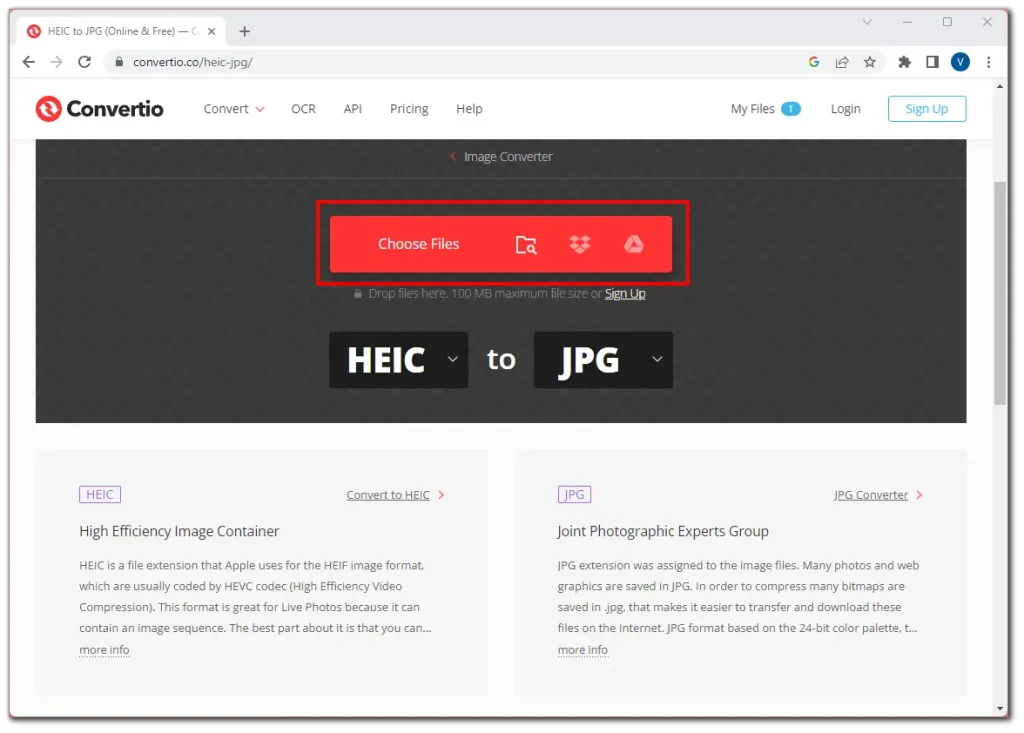
- Après cela, sélectionnez le JPG ou un autre format et cliquez sur Convertir .
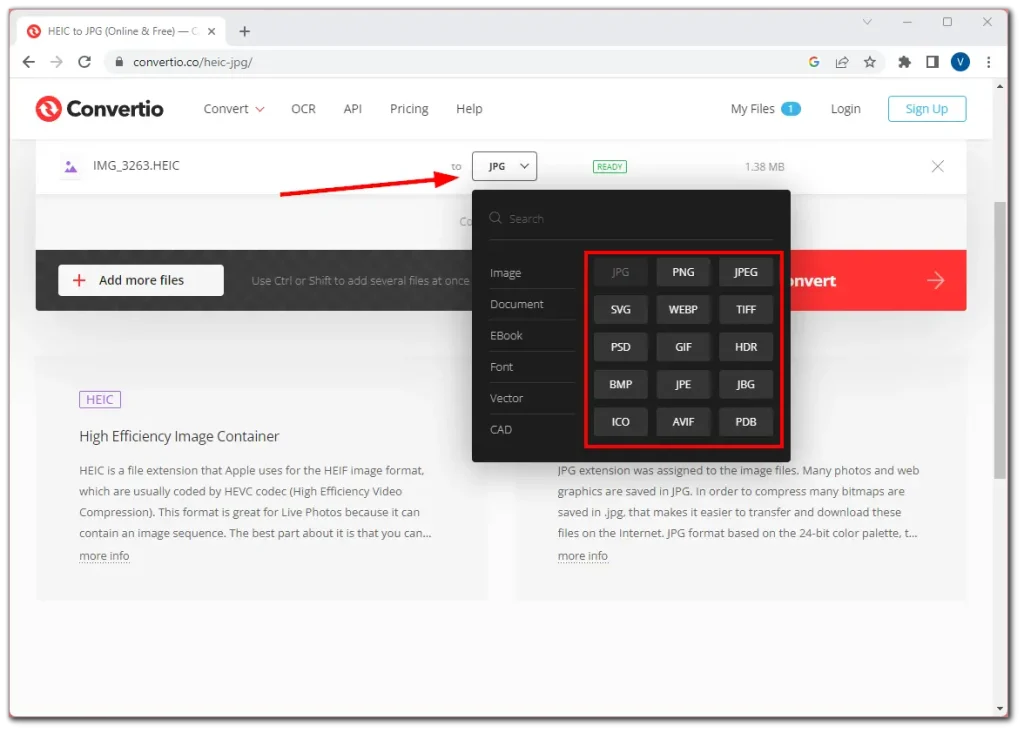
- Attendez la fin du processus et cliquez sur Télécharger .
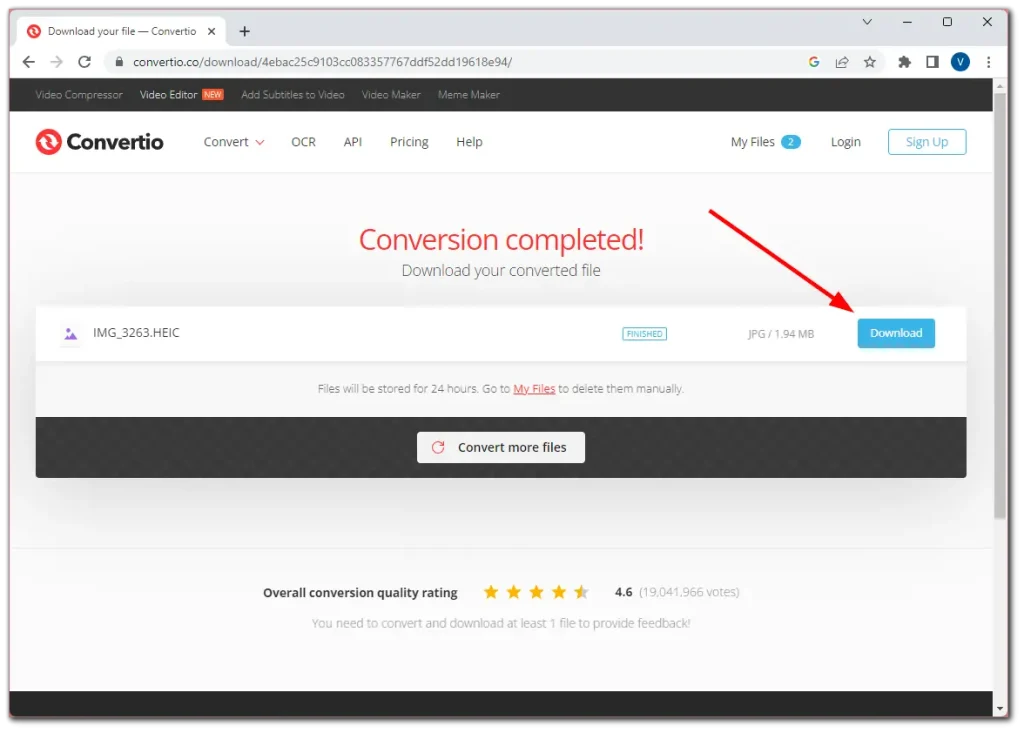
Une fois ces étapes terminées, vous pouvez enregistrer l’image où vous le souhaitez sur votre ordinateur. N’oubliez pas d’ouvrir la photo convertie pour vérifier si tout va bien avant de l’envoyer à quelqu’un.
Pourquoi Apple est-il passé à HEIC ?
Apple a opté pour le format d’image à haute efficacité (HEIC/HEIF) principalement en raison de ses avantages et de ses avancées technologiques. L’adoption de HEIC comme format d’image par défaut sur les appareils Apple a commencé avec iOS 11 et macOS High Sierra. Tous les nouveaux formats, même s’ils sont ultra efficaces, ont besoin d’aide pour se frayer un chemin vers l’avenir. Et c’est un véritable problème lorsqu’une grande entreprise adopte un nouveau format. Apple est le genre d’entreprise qui peut se permettre d’introduire un nouveau format dans son écosystème. Prenons par exemple l’extension photo WebP : malgré ses avantages, les propriétaires de sites ne l’ont pas adoptée en masse car elle n’était pas prise en charge par les navigateurs. Il est devenu célèbre lorsque la prise en charge de ce format a été incluse dans les navigateurs.










